1、在photoshop中打开素材,使用快捷键“Ctrl+J”进行复制图层


2、接着创建新的图层,并使用“填充”工具填充为黑色背景


3、接着修改前景色为黑色,背景色为白色,选中新建兔脒巛钒图层“滤镜-渲染-云彩”,然后打开通道面板,按住“Ctrl”点击红色通道,并复制选取
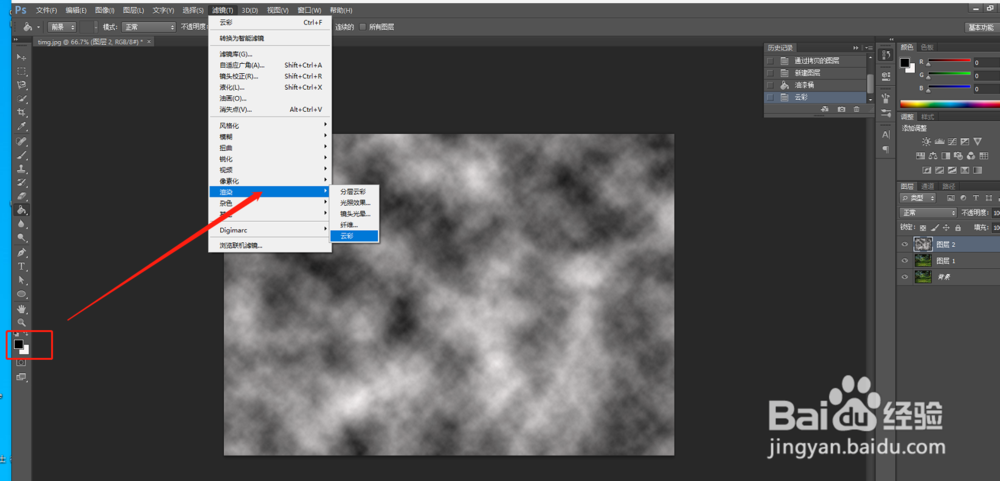

4、接着返回到图层面板,再新建一层图层,将选取进行粘贴,并更改其混合模式为“滤色”,并隐藏“第二个图层”

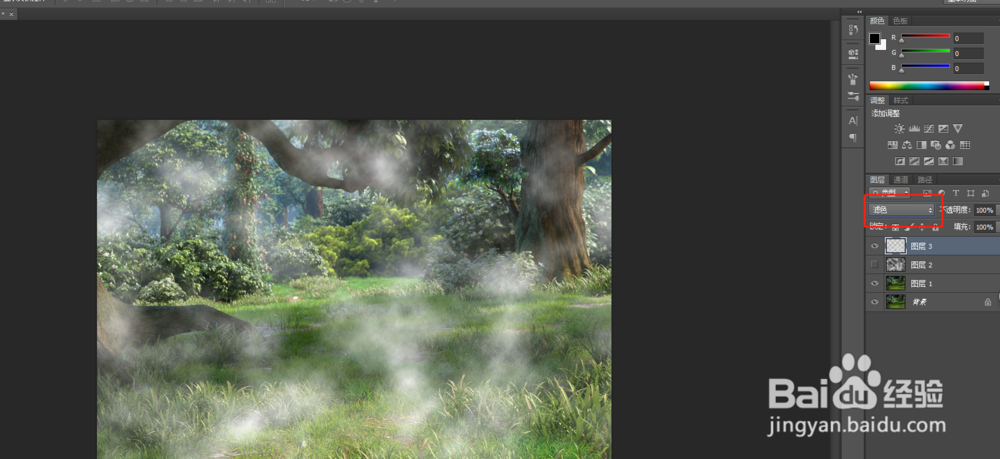
5、最后为其添加图层模板,然后使用“渐变工具-黑白-径向渐变”为其添加渐变效果即可完成烟雾效果制作


时间:2024-10-13 06:51:46
1、在photoshop中打开素材,使用快捷键“Ctrl+J”进行复制图层


2、接着创建新的图层,并使用“填充”工具填充为黑色背景


3、接着修改前景色为黑色,背景色为白色,选中新建兔脒巛钒图层“滤镜-渲染-云彩”,然后打开通道面板,按住“Ctrl”点击红色通道,并复制选取
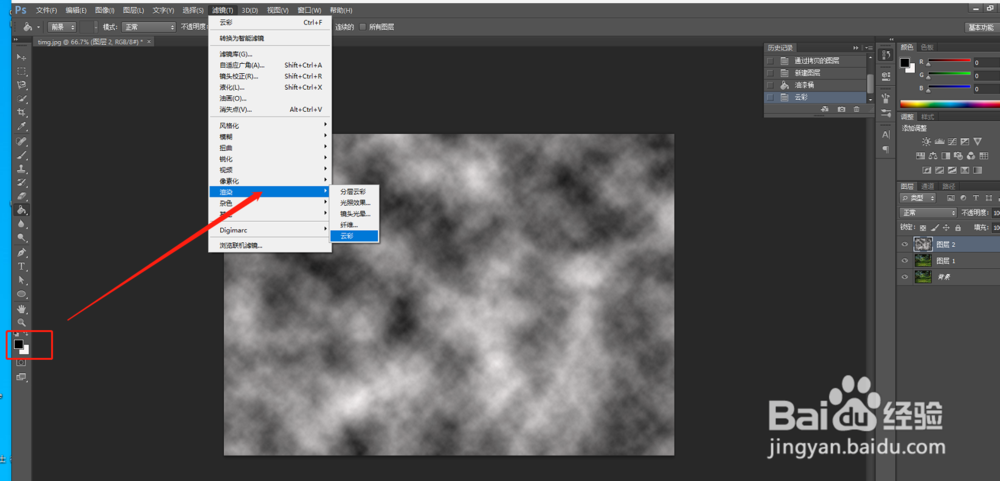

4、接着返回到图层面板,再新建一层图层,将选取进行粘贴,并更改其混合模式为“滤色”,并隐藏“第二个图层”

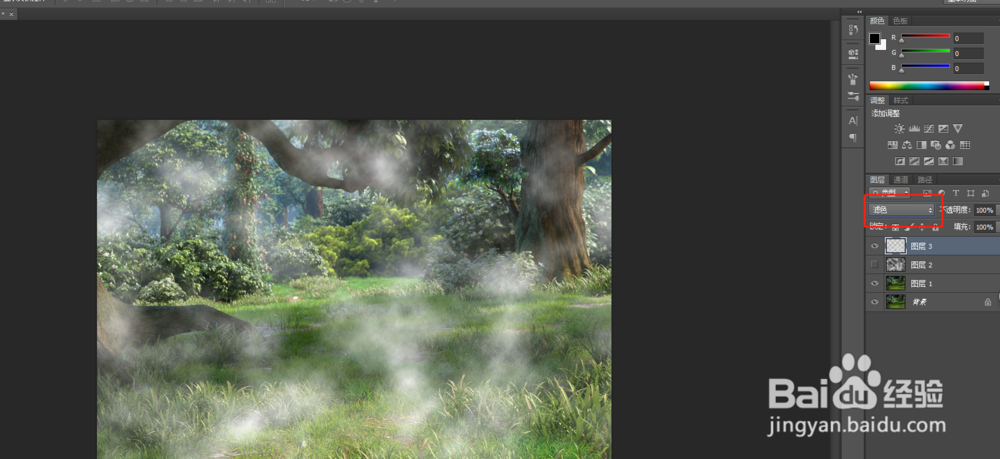
5、最后为其添加图层模板,然后使用“渐变工具-黑白-径向渐变”为其添加渐变效果即可完成烟雾效果制作


